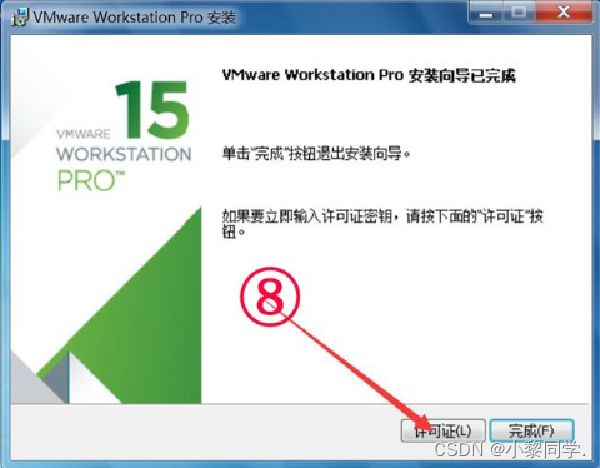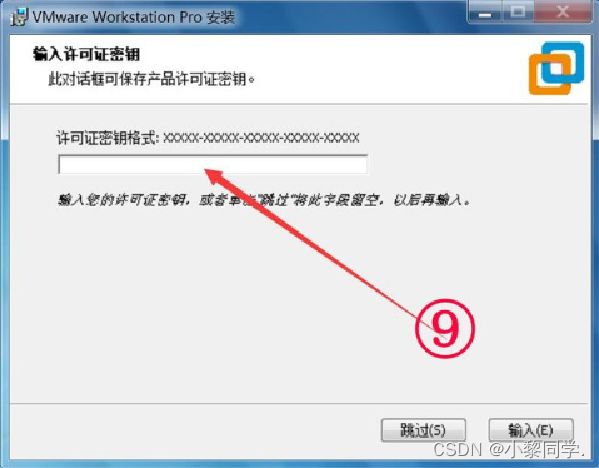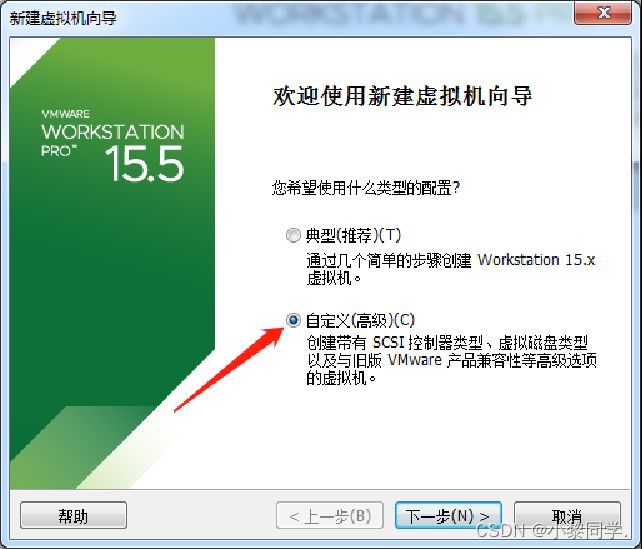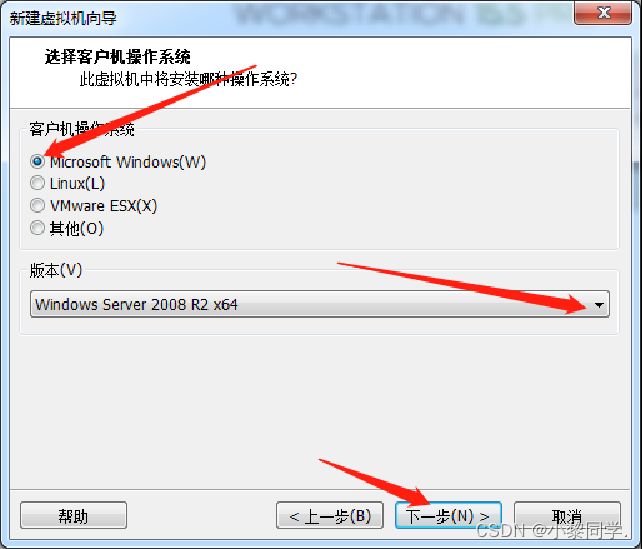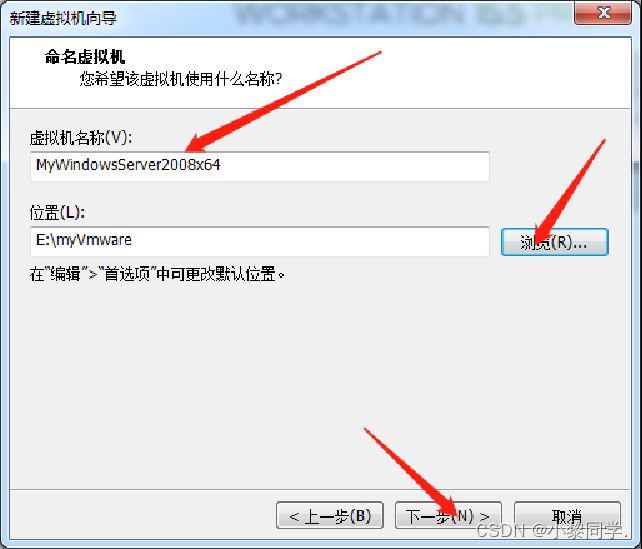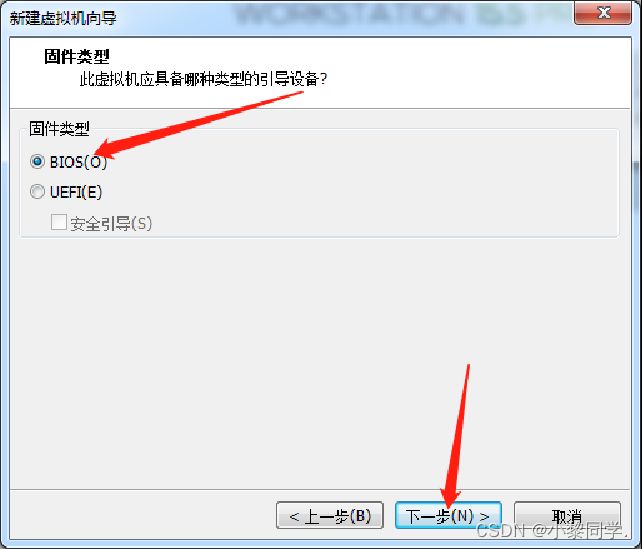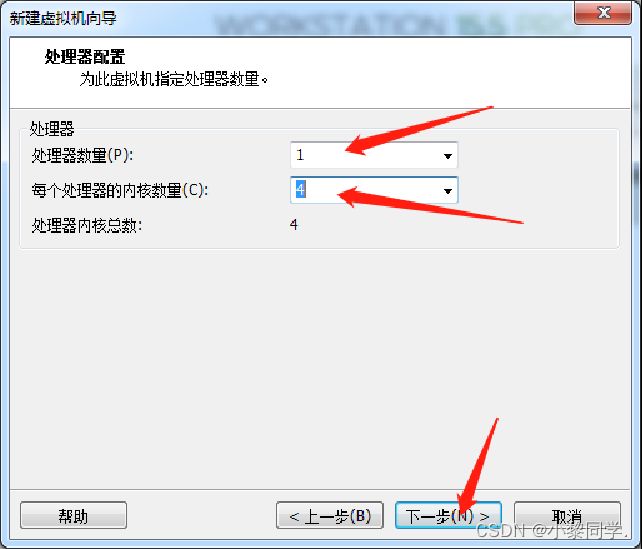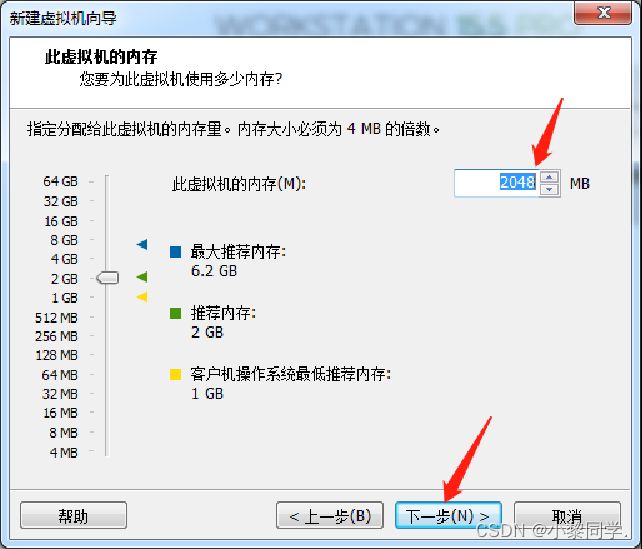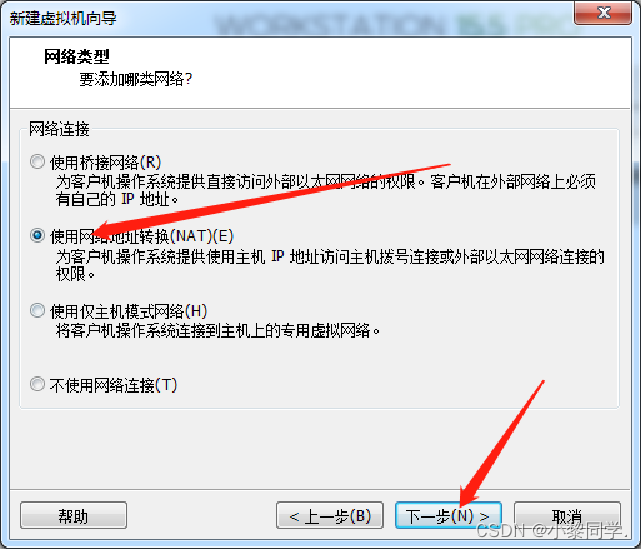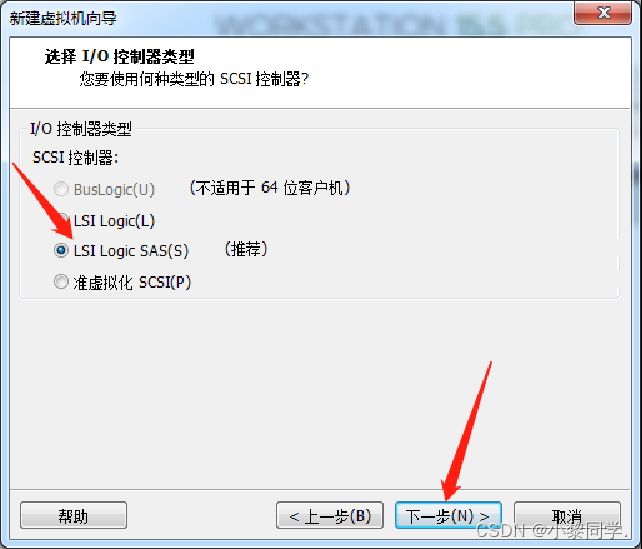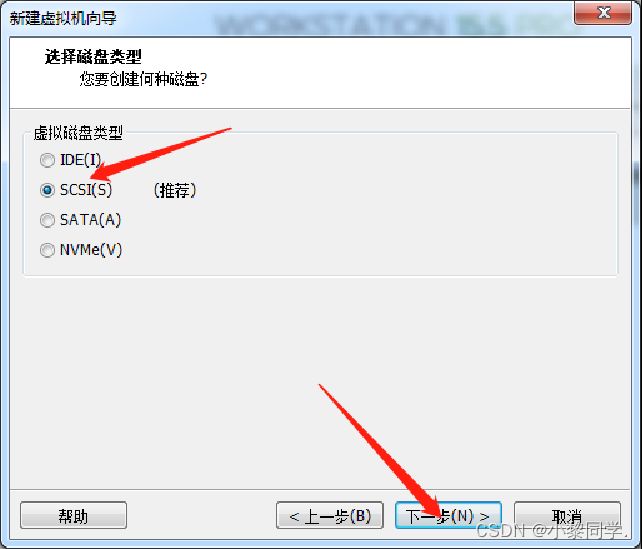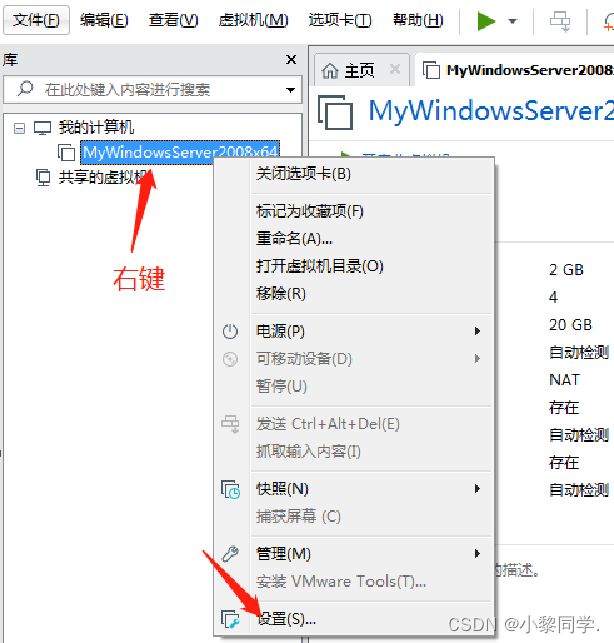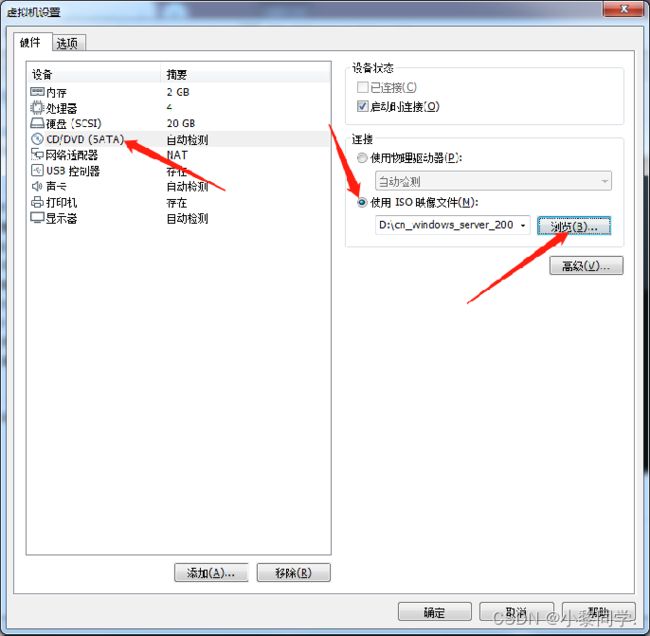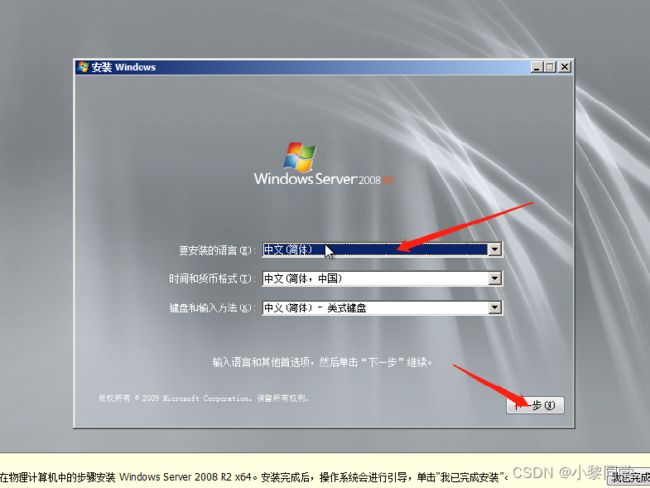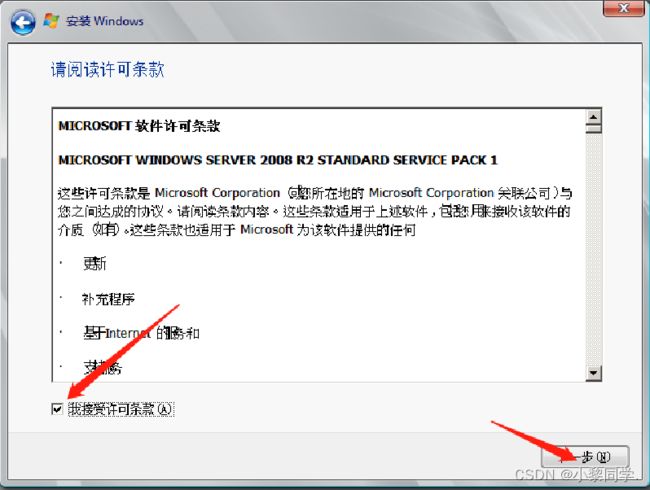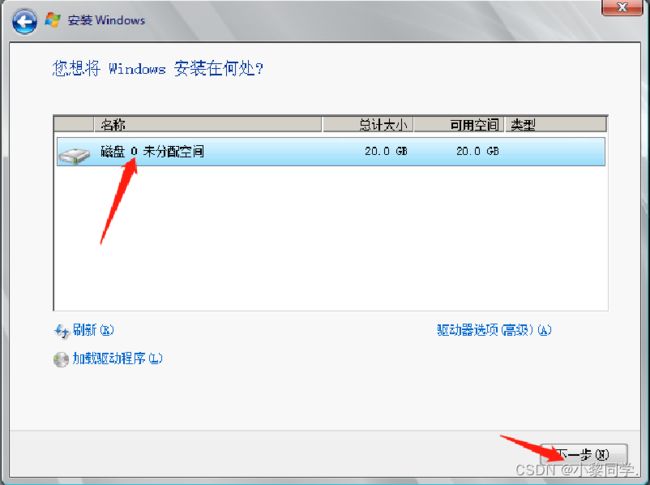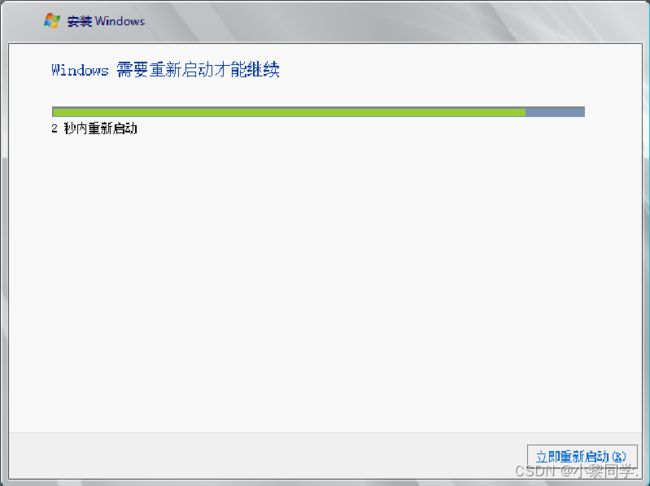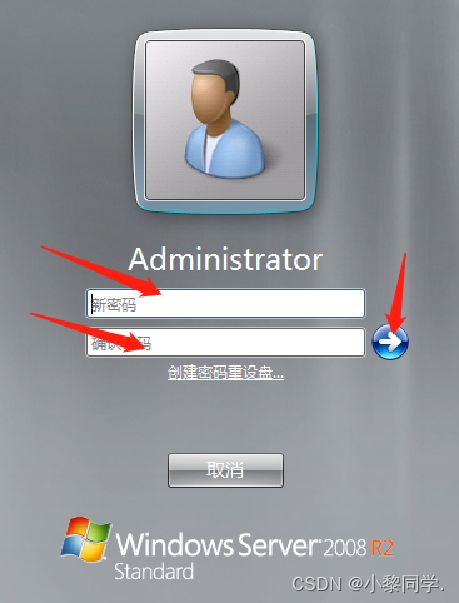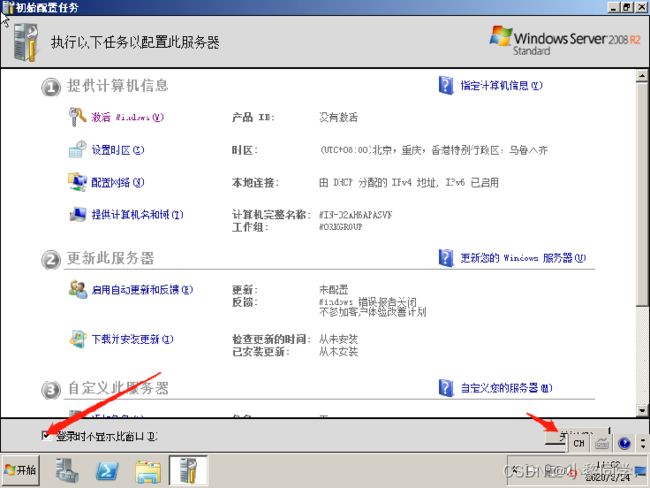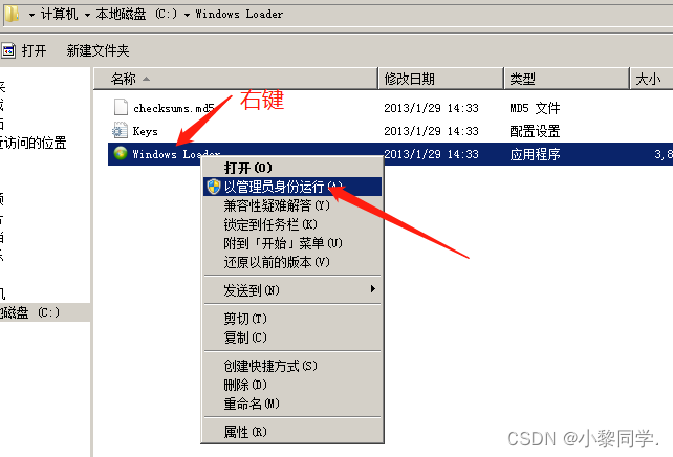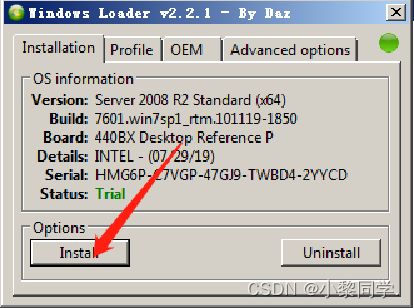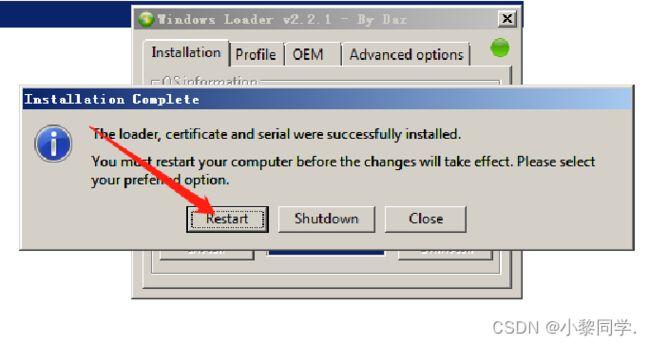- Linux目录删除指南:彻底解决“Is a directory”错误
linux运维服务器
在Linux系统中遇到cannotremove'xxx':Isadirectory错误时,说明你正在尝试删除目录但未正确使用参数。以下是详细解决方案:1.基础命令修正删除空目录rmdir目录名#仅删除空目录删除非空目录rm-r目录名#递归删除(确认目录内容可删)rm-rf目录名#强制递归删除(慎用!)2.权限问题处理查看目录权限ls-ld目录名#输出示例:drwxr-xr-x2useruser40
- Linux管理磁盘分区
IT小馋猫
linux运维服务器
一、规划磁盘中的分区在磁盘设备中创建、删除、更改分区fdisk/列出磁盘分区信息进入分区管理界面命令/fdisk-lfdisk/dev/sdb命令/列出磁盘分区情况创建分区命令/pn命令/删除分区更改分区类型命令/dt命令/保存分区操作不保存退出命令/wqFdisk命令的参数:m:查看各种操作指令的帮助信息p:列出硬盘中的分区情况n:创建分区-t:变更分区的类型d:删除分区w:保存并退出q:不保存
- 在linux下安装GCC报依赖关系错误问题
肅
linux运维java服务器
在linux下安装GCC报依赖关系错误问题解决办法:背景:公司给的机器,机器是禁网的情况下。挂载了镜像安装,但在安装Redis的时候显示没有安装gcc,再安装gcc的时候提示机子上的glibc跟挂载镜像里面的不匹配,系统中已安装的glibc版本为2.17-326.el7_9,安装源中提供的gcc软件包要求使用的glibc版本为2.17-317.el7。所以依赖出了问题[root@localhost
- CentOS停更;阿里发布全新操作系统(Anolis OS)
萌褚
Linux运维
镜像下载、域名解析、时间同步请点击阿里云开源镜像站Linux系统对于Java程序员来说,就好比“乞丐手里的碗”,任何业务都离不开他的身影,因为服务端的广泛使用,也因此衍生出了各种不同的发行版,其中我个人用的最多、且最喜欢的就是CentOS;不幸的是,2021年底CentOS8宣布停止了维护;不过,喜欢CentOS的朋友们不用为此而难过;21年的云栖大会上,阿里云发布全新操作系统“龙蜥”(Anoli
- Linux提权sudo篇
璃靡
linux网络安全安全
文章目录linux提权01.CVE-2019-1428702.sudoapt03.sudoapach204.sudoash05.sudoawk06.sudobase6407.sudobash08.sudocp09.sudocpulimit10.sudocurl11.sudodate12.sudodd13.sudodstat14.sudoed15.sudoenv16.exiftool17.sudoe
- Linux提权-02 sudo提权
藤原千花的败北
权限提升linux运维网络安全
文章目录1.sudo提权原理1.1原理1.2sudo文件配置2.提权利用方式2.1sudo权限分配不当2.2sudo脚本篡改2.3sudo脚本参数利用2.4sudo绕过路径执行2.5sudoLD_PRELOAD环境变量2.6sudocaching2.7sudo令牌进程注入3.参考4.附录什么是环境变量**一、环境变量是什么?****二、为什么`sudo`可以重置环境变量?****1.防止权限提升攻
- linux: make & autoconf & automake & autoreconf & aclocal
mzhan017
gcclinuxbuild
文章目录参考make首先需要写一个makefileMakefile包含的内容targetvariable两步走语法\规则定义操作隐式规则先决条件order-onlyforceFORCE变量变量的高级功能陷阱建议使用变量时,加括号/大括号变量的替换$$@$indentationmaybenon-portableautoconfM4shautomakeconfigure参考http://savanna
- Linux tcpdump -any抓的包转换成标准的pcap
812503533
linuxtcpdump网络协议tcp/ip
在Linux中使用tcpdump-any抓包并转换为标准pcap文件时出现额外字段,通常与链路层协议头部的差异以及pcap文件格式的兼容性有关。以下是详细原因和解决方案:一、问题原因分析-any选项的局限性tcpdump-any会自动猜测链路层协议类型(如Ethernet、IEEE802.11、PPP等),但可能因环境复杂导致误判。例如:在混合网络(如同时包含有线和无线流量)中,自动检测可能失败。
- Linux 提权
藤原千花的败北
权限提升网络安全linux运维网络安全
文章目录前言1.内核漏洞提权脏牛(CVE-2016-5195)2.不安全的系统配置项2.1SUID/SGID提权2.2sudo提权2.3定时任务提权2.4capabilities提权3.第三方软件提权TomcatmanagerNginx本地提权(CVE-2016-1247)Redis未授权4.参考前言Linux提权总结1.内核漏洞提权内核管理着组件(如系统上的内存)和应用程序之间的通信。这个关键作
- Llama3.1是AI界的Linux?先部署起来再说!
AI大模型探索者
人工智能linux运维语言模型aiLLamallama
前言就在昨天,Meta发布了Llama3.1,这次带来的中杯、大杯和超大杯3个版本。从纸面数据来看,Llama3.1超大杯已经能跟GPT-4Omni、Claude3.5Sonnet分庭抗礼了。而中杯和大杯更是将同量级的对手摁在地上摩擦。要知道,Llama的对手可是闭源模型啊工友们!小扎同志说,开源AI会成为行业的标准,就像Linux一样!不管怎么说,既然你开源了,那我就在本地部署起来吧。本文使用O
- PySide2是 Qt 库的 Python 绑定之一
WwwwwH_PLUS
#Qtqtpython开发语言
PySide2是Qt库的Python绑定之一,它为Python程序员提供了创建跨平台桌面应用程序的工具和功能。PySide2是Qt5.x系列的Python绑定,而Qt本身是一个跨平台的图形用户界面(GUI)框架,广泛用于开发各种类型的桌面应用程序,包括多种平台(Windows、Linux、macOS)的应用。主要特点跨平台支持:PySide2可以在Windows、Linux和macOS上运行,允许
- centos7升级curl到最新版包含离线安装方法
llody_55
vim
当前版本[root@consul~]#curl-Vcurl7.29.0(x86_64-redhat-linux-gnu)libcurl/7.29.0NSS/3.53.1zlib/1.2.7libidn/1.28libssh2/1.8.0Protocols:dictfileftpftpsgopherhttphttpsimapimapsldapldapspop3pop3srtspscpsftpsmtp
- linux下 搭建Llama3
念去去~
Llama大模型llama语言模型ubuntulinux
安装软件:Ollama,官方网站:https://ollama.com/可以再下载win、mac和linux版本linux安装命令为:curl-fsSLhttps://ollama.com/install.sh|sh由于我的机器是linux不联网机器,网上没找到下载离线方式,查看https://ollama.com/install.sh脚本发现有这句话:"https://ollama.com/do
- Linux egrep 命令使用详解
linux
简介egrep(扩展GREP)命令是grep的一个变体,支持扩展正则表达式。它在功能上等同于grep-E。基础语法egrep[OPTIONS]PATTERN[FILE...]或grep-E[OPTIONS]PATTERN[FILE...]示例用法在文件中查找包含“error”的所有行egrep"error"logfile.txt大小写不敏感搜索egrep-i"error"logfile.txt使用
- Linux基础——操作系统(OS)、操作系统内核(Kernel)和Shell
D3Zane
Linux基础linux
文章目录前言一、操作系统(OS)和操作系统内核(Kernel)1.操作系统架构2.内核在操作系统中的具体位置二、了解Shell1.Shell是什么?2.Shell的类型3.Shell的功能?4.Shell的工作原理?5.Shell示例三、Linux命令的执行的过程(原理)总结前言首先,先向Linux创始人LinusTorvalds以及Linux的整个开源社区致敬,没有Linus的Linux内核,没
- Linux下安装Mysql环境
软件分享工作室
Linuxlinuxmysql运维
1.mysql说明MySQL是一种开源的关系型数据库管理系统,它具有高性能、可靠性和灵活性的特点。MySQL支持多种操作系统,包括Windows、Linux和MacOS等。它是最流行的数据库管理系统之一,被广泛应用于网站开发、数据存储和数据分析等领域。2.mysql优点1.开源免费:MySQL是开源软件,可以免费使用和修改,没有任何使用限制。2.跨平台:MySQL可以在多种操作系统上运行,包括Wi
- WSL2安装Kali Linux超级新手指南
m0_53579570
kalilinuxwindows10渗透测试网络安全系统安装
1、下载发行版手动下载适用于Linux的Windows子系统发行版包(如果MicrosoftStore可以使用也可直接在商店搜索KaliLinux下载)https://docs.microsoft.com/zh-cn/windows/wsl/install-manual2、安装发行版https://docs.microsoft.com/zh-cn/windows/wsl/install-win10
- 统信uos20:利用docker部署python+jupyterlab开发环境
阆遤
dockerpythonjupytergithubactionsworkflow统信uos20
很多统信uos20计算机没有联网安装python开发环境的条件,但是工作中需要对数据进行分析处理,因而产生了离线部署python开发环境的想法。我首先下载了python3.11的源代码包,在uos中编译居然正常通过。但后续的麻烦来了:需要安装的库没法安装。尝试了一天,最终放弃。改用Docker方式部署,理由就不多解释了。一、在uos中安装docker。我的系统是uos20linux4.19.0-a
- 在windows上通过idea搭建doris fe的开发环境(失败案例,很多报错都是因为我是离线环境编译,还是得联网可能会顺利点)
fzip
DorisDoris在CentOS7编译
以下是基于Windows10+CentOS环境通过IntelliJIDEA搭建DorisFE开发环境的完整指南,整合多份部署文档的关键步骤和避坑要点:一、前置环境准备1.准备Linux环境,可以使用CentOS7或者8•操作步骤:更新系统包:yumgroupinstall-y"DevelopmentTools"yuminstall-yautomakebisonflexboost-devellibe
- 绘图神器draw.io下载
独木人生
IT工具draw.io
你可以在draw.io的官方网站(https://www.draw.io/)上下载绘图神器draw.io。官方网站提供了针对不同操作系统的下载选项,包括Windows、Mac、Linux等。只需点击对应的操作系统下载链接,然后根据提示进行安装即可。
- draw.io怎么安装在linux,Draw.io安装
weixin_39849479
Draw.io在Ubuntu/Debian/Fedora系统中安装draw.ioDesktop的方法请在drawio-desktop下载地址中下载相应的软件包。1、在Ubuntu/Debian中安装draw.ioDesktop对于Debian和Ubuntu用户,请下载draw.io的.deb版本:sudoaptupdatesudoapt-yinstallwgetwgethttps://github
- linux 同一机器 mongodb 分片,MongoDB自动分片介绍
吴炳忠
linux同一机器mongodb分片
MongoDB自动分片介绍高性能、易扩展一直是MongoDB的立足之本,同时规范的文档和接口更让其深受用户喜爱,这一点从分析DB-Engines的得分结果不难看出——仅仅1年时间,MongoDB就完成了第7名到第五名的提升,得分就从124分上升至214分,上升值是第四名PotgreSQL的两倍,同时当下与PostgreSQL的得分也只相差16分不到。1.片键介绍数据划分(partitioning)
- 【LAMMPS学习】二、LAMMPS安装(1)Linux安装
北行黄金橘
LAMMPS学习学习科技
2.LAMMPS安装您可以将LAMMPS下载为可执行文件或源代码。在下载LAMMPS源代码时,还必须构建LAMMPS。但是对于在构建中包含或排除哪些特性,您有更大的灵活性。当您下载并安装预编译的LAMMPS可执行文件时,您只能安装可用的LAMMPS版本以及这些构建中包含的特性。如果您计划修改或扩展LAMMPS,那么您必须从源代码构建LAMMPS。[请注意]如果您对预编译的LAMMPS可执行文件有疑
- Linux 内核移植
River-D
Driver
NXP官方开发板Linux内核编译37.2.1修改顶层Makefile修改顶层Makefile,直接在顶层Makefile文件里面定义ARCH和CROSS_COMPILE这两个的变量值为arm和arm-linux-gnueabihf-37.2.2配置并编译Linux内核和uboot一样,在编译Linux内核之前要先配置Linux内核。每个板子都有其对应的默认配置文件,这些默认配置文件保存在arch
- Ubuntu系统下交叉编译zlib
linux运维
一、参考资料【开源库编译|zlib】zlib库最新版本(zlib-1.3.1)在Ubuntu(Linux)系统下的编译、交叉编译(移植)二、交叉编译zlib1.下载源码zlib的官网地址:https://zlib.net/zlib历史发布版本下载地址:https://zlib.net/fossils/zlib在GitHub的地址:https://github.com/madler/zlib/下载并
- 使用docker安装elk
吴传逞
dockerelk运维
配置要求:一台Linux服务器,内存不少于2g,centos7以上系统1.安装docker安装教程:CentOSDocker安装|菜鸟教程分以下几个步骤(我只写我使用过的方式):curl-fsSLhttps://get.docker.com|bash-sdocker--mirrorAliyun安装DockerEngine-Communityyuminstall-yyum-utils\device-
- Elasticsearch在Linux环境下部署(单机版)
Handsome Mr.Li
elasticsearchelasticsearchlinux搜索引擎
目录1.前言2.Centos下安装2.1下载完成后进行解压操作2.2修改内存参数2.3创建ES专属用户2.4修改ES核心配置信息3.配置Elasticsearch的用户名密码3.1编辑配置文件3.2重启es服务3.3设置用户名密码3.4验证是否生效4.安装ik中文分词器1.前言我的Elasticsearch版本为7.3.2Elasticsearch下载地址:下载地址2.Centos下安装2.1下载
- Windows Terminal ssh到linux
驰驰的老爸
windowssshlinux
1.windowsstore安装WindowsTerminal2.打开json文件配置{"$help":"https://aka.ms/terminal-documentation","$schema":"https://aka.ms/terminal-profiles-schema","actions":[{"command":{"action":"copy","singleLine":fals
- 基于Linux环境部署和使用ElasticSearch搜索引擎
探模之翼
数据库搜索引擎linuxelasticsearch向量数据库多模态检索
目录一.Elasticsearch基础介绍二.Docker部署单节点ElasticSearch1.环境配置2.创建数据目录3.创建ES自定义配置文件4.启动ElasticSearch服务5.验证服务三.DockerCompose部署单节点ElasticSearch1.环境配置2.创建docker-compose.yml3.创建配置文件elasticsearch.yml4.启动ElasticSear
- java 读取resource文件夹文件_Java 获取Resource目录下的文件解决办法
鬼斧神工119
java读取resource文件夹文件
该楼层疑似违规已被系统折叠隐藏此楼查看此楼Java获取Resource目录下的文件有两种方式:Java代码中的类,要获取Resource资源文件目录下文件绝对路径寻址注意这个/址的是根目录,用绝对路径,可能会出现的问题是,你的程序在windows上可以用,但是在linux不能用,原因在于,你这根目录在windows环境址你的src目录放到linux环境,就可能执行你linux的根目录了,会导致fi
- log4j对象改变日志级别
3213213333332132
javalog4jlevellog4j对象名称日志级别
log4j对象改变日志级别可批量的改变所有级别,或是根据条件改变日志级别。
log4j配置文件:
log4j.rootLogger=ERROR,FILE,CONSOLE,EXECPTION
#log4j.appender.FILE=org.apache.log4j.RollingFileAppender
log4j.appender.FILE=org.apache.l
- elk+redis 搭建nginx日志分析平台
ronin47
elasticsearchkibanalogstash
elk+redis 搭建nginx日志分析平台
logstash,elasticsearch,kibana 怎么进行nginx的日志分析呢?首先,架构方面,nginx是有日志文件的,它的每个请求的状态等都有日志文件进行记录。其次,需要有个队 列,redis的l
- Yii2设置时区
dcj3sjt126com
PHPtimezoneyii2
时区这东西,在开发的时候,你说重要吧,也还好,毕竟没它也能正常运行,你说不重要吧,那就纠结了。特别是linux系统,都TMD差上几小时,你能不痛苦吗?win还好一点。有一些常规方法,是大家目前都在采用的1、php.ini中的设置,这个就不谈了,2、程序中公用文件里设置,date_default_timezone_set一下时区3、或者。。。自己写时间处理函数,在遇到时间的时候,用这个函数处理(比较
- js实现前台动态添加文本框,后台获取文本框内容
171815164
文本框
<%@ page language="java" import="java.util.*" pageEncoding="UTF-8"%>
<!DOCTYPE html PUBLIC "-//W3C//DTD XHTML 1.0 Transitional//EN" "http://w
- 持续集成工具
g21121
持续集成
持续集成是什么?我们为什么需要持续集成?持续集成带来的好处是什么?什么样的项目需要持续集成?... 持续集成(Continuous integration ,简称CI),所谓集成可以理解为将互相依赖的工程或模块合并成一个能单独运行
- 数据结构哈希表(hash)总结
永夜-极光
数据结构
1.什么是hash
来源于百度百科:
Hash,一般翻译做“散列”,也有直接音译为“哈希”的,就是把任意长度的输入,通过散列算法,变换成固定长度的输出,该输出就是散列值。这种转换是一种压缩映射,也就是,散列值的空间通常远小于输入的空间,不同的输入可能会散列成相同的输出,所以不可能从散列值来唯一的确定输入值。简单的说就是一种将任意长度的消息压缩到某一固定长度的消息摘要的函数。
- 乱七八糟
程序员是怎么炼成的
eclipse中的jvm字节码查看插件地址:
http://andrei.gmxhome.de/eclipse/
安装该地址的outline 插件 后重启,打开window下的view下的bytecode视图
http://andrei.gmxhome.de/eclipse/
jvm博客:
http://yunshen0909.iteye.com/blog/2
- 职场人伤害了“上司” 怎样弥补
aijuans
职场
由于工作中的失误,或者平时不注意自己的言行“伤害”、“得罪”了自己的上司,怎么办呢?
在职业生涯中这种问题尽量不要发生。下面提供了一些解决问题的建议:
一、利用一些轻松的场合表示对他的尊重
即使是开明的上司也很注重自己的权威,都希望得到下属的尊重,所以当你与上司冲突后,最好让不愉快成为过去,你不妨在一些轻松的场合,比如会餐、联谊活动等,向上司问个好,敬下酒,表示你对对方的尊重,
- 深入浅出url编码
antonyup_2006
应用服务器浏览器servletweblogicIE
出处:http://blog.csdn.net/yzhz 杨争
http://blog.csdn.net/yzhz/archive/2007/07/03/1676796.aspx
一、问题:
编码问题是JAVA初学者在web开发过程中经常会遇到问题,网上也有大量相关的
- 建表后创建表的约束关系和增加表的字段
百合不是茶
标的约束关系增加表的字段
下面所有的操作都是在表建立后操作的,主要目的就是熟悉sql的约束,约束语句的万能公式
1,增加字段(student表中增加 姓名字段)
alter table 增加字段的表名 add 增加的字段名 增加字段的数据类型
alter table student add name varchar2(10);
&nb
- Uploadify 3.2 参数属性、事件、方法函数详解
bijian1013
JavaScriptuploadify
一.属性
属性名称
默认值
说明
auto
true
设置为true当选择文件后就直接上传了,为false需要点击上传按钮才上传。
buttonClass
”
按钮样式
buttonCursor
‘hand’
鼠标指针悬停在按钮上的样子
buttonImage
null
浏览按钮的图片的路
- 精通Oracle10编程SQL(16)使用LOB对象
bijian1013
oracle数据库plsql
/*
*使用LOB对象
*/
--LOB(Large Object)是专门用于处理大对象的一种数据类型,其所存放的数据长度可以达到4G字节
--CLOB/NCLOB用于存储大批量字符数据,BLOB用于存储大批量二进制数据,而BFILE则存储着指向OS文件的指针
/*
*综合实例
*/
--建立表空间
--#指定区尺寸为128k,如不指定,区尺寸默认为64k
CR
- 【Resin一】Resin服务器部署web应用
bit1129
resin
工作中,在Resin服务器上部署web应用,通常有如下三种方式:
配置多个web-app
配置多个http id
为每个应用配置一个propeties、xml以及sh脚本文件
配置多个web-app
在resin.xml中,可以为一个host配置多个web-app
<cluster id="app&q
- red5简介及基础知识
白糖_
基础
简介
Red5的主要功能和Macromedia公司的FMS类似,提供基于Flash的流媒体服务的一款基于Java的开源流媒体服务器。它由Java语言编写,使用RTMP作为流媒体传输协议,这与FMS完全兼容。它具有流化FLV、MP3文件,实时录制客户端流为FLV文件,共享对象,实时视频播放、Remoting等功能。用Red5替换FMS后,客户端不用更改可正
- angular.fromJson
boyitech
AngularJSAngularJS 官方APIAngularJS API
angular.fromJson 描述: 把Json字符串转为对象 使用方法: angular.fromJson(json); 参数详解: Param Type Details json
string
JSON 字符串 返回值: 对象, 数组, 字符串 或者是一个数字 示例:
<!DOCTYPE HTML>
<h
- java-颠倒一个句子中的词的顺序。比如: I am a student颠倒后变成:student a am I
bylijinnan
java
public class ReverseWords {
/**
* 题目:颠倒一个句子中的词的顺序。比如: I am a student颠倒后变成:student a am I.词以空格分隔。
* 要求:
* 1.实现速度最快,移动最少
* 2.不能使用String的方法如split,indexOf等等。
* 解答:两次翻转。
*/
publ
- web实时通讯
Chen.H
Web浏览器socket脚本
关于web实时通讯,做一些监控软件。
由web服务器组件从消息服务器订阅实时数据,并建立消息服务器到所述web服务器之间的连接,web浏览器利用从所述web服务器下载到web页面的客户端代理与web服务器组件之间的socket连接,建立web浏览器与web服务器之间的持久连接;利用所述客户端代理与web浏览器页面之间的信息交互实现页面本地更新,建立一条从消息服务器到web浏览器页面之间的消息通路
- [基因与生物]远古生物的基因可以嫁接到现代生物基因组中吗?
comsci
生物
大家仅仅把我说的事情当作一个IT行业的笑话来听吧..没有其它更多的意思
如果我们把大自然看成是一位伟大的程序员,专门为地球上的生态系统编制基因代码,并创造出各种不同的生物来,那么6500万年前的程序员开发的代码,是否兼容现代派的程序员的代码和架构呢?
- oracle 外部表
daizj
oracle外部表external tables
oracle外部表是只允许只读访问,不能进行DML操作,不能创建索引,可以对外部表进行的查询,连接,排序,创建视图和创建同义词操作。
you can select, join, or sort external table data. You can also create views and synonyms for external tables. Ho
- aop相关的概念及配置
daysinsun
AOP
切面(Aspect):
通常在目标方法执行前后需要执行的方法(如事务、日志、权限),这些方法我们封装到一个类里面,这个类就叫切面。
连接点(joinpoint)
spring里面的连接点指需要切入的方法,通常这个joinpoint可以作为一个参数传入到切面的方法里面(非常有用的一个东西)。
通知(Advice)
通知就是切面里面方法的具体实现,分为前置、后置、最终、异常环
- 初一上学期难记忆单词背诵第二课
dcj3sjt126com
englishword
middle 中间的,中级的
well 喔,那么;好吧
phone 电话,电话机
policeman 警察
ask 问
take 拿到;带到
address 地址
glad 高兴的,乐意的
why 为什么
China 中国
family 家庭
grandmother (外)祖母
grandfather (外)祖父
wife 妻子
husband 丈夫
da
- Linux日志分析常用命令
dcj3sjt126com
linuxlog
1.查看文件内容
cat
-n 显示行号 2.分页显示
more
Enter 显示下一行
空格 显示下一页
F 显示下一屏
B 显示上一屏
less
/get 查询"get"字符串并高亮显示 3.显示文件尾
tail
-f 不退出持续显示
-n 显示文件最后n行 4.显示头文件
head
-n 显示文件开始n行 5.内容排序
sort
-n 按照
- JSONP 原理分析
fantasy2005
JavaScriptjsonpjsonp 跨域
转自 http://www.nowamagic.net/librarys/veda/detail/224
JavaScript是一种在Web开发中经常使用的前端动态脚本技术。在JavaScript中,有一个很重要的安全性限制,被称为“Same-Origin Policy”(同源策略)。这一策略对于JavaScript代码能够访问的页面内容做了很重要的限制,即JavaScript只能访问与包含它的
- 使用connect by进行级联查询
234390216
oracle查询父子Connect by级联
使用connect by进行级联查询
connect by可以用于级联查询,常用于对具有树状结构的记录查询某一节点的所有子孙节点或所有祖辈节点。
来看一个示例,现假设我们拥有一个菜单表t_menu,其中只有三个字段:
- 一个不错的能将HTML表格导出为excel,pdf等的jquery插件
jackyrong
jquery插件
发现一个老外写的不错的jquery插件,可以实现将HTML
表格导出为excel,pdf等格式,
地址在:
https://github.com/kayalshri/
下面看个例子,实现导出表格到excel,pdf
<html>
<head>
<title>Export html table to excel an
- UI设计中我们为什么需要设计动效
lampcy
UIUI设计
关于Unity3D中的Shader的知识
首先先解释下Unity3D的Shader,Unity里面的Shaders是使用一种叫ShaderLab的语言编写的,它同微软的FX文件或者NVIDIA的CgFX有些类似。传统意义上的vertex shader和pixel shader还是使用标准的Cg/HLSL 编程语言编写的。因此Unity文档里面的Shader,都是指用ShaderLab编写的代码,
- 如何禁止页面缓存
nannan408
htmljspcache
禁止页面使用缓存~
------------------------------------------------
jsp:页面no cache:
response.setHeader("Pragma","No-cache");
response.setHeader("Cache-Control","no-cach
- 以代码的方式管理quartz定时任务的暂停、重启、删除、添加等
Everyday都不同
定时任务管理spring-quartz
【前言】在项目的管理功能中,对定时任务的管理有时会很常见。因为我们不能指望只在配置文件中配置好定时任务就行了,因为如果要控制定时任务的 “暂停” 呢?暂停之后又要在某个时间点 “重启” 该定时任务呢?或者说直接 “删除” 该定时任务呢?要改变某定时任务的触发时间呢? “添加” 一个定时任务对于系统的使用者而言,是不太现实的,因为一个定时任务的处理逻辑他是不
- EXT实例
tntxia
ext
(1) 增加一个按钮
JSP:
<%@ page language="java" import="java.util.*" pageEncoding="UTF-8"%>
<%
String path = request.getContextPath();
Stri
- 数学学习在计算机研究领域的作用和重要性
xjnine
Math
最近一直有师弟师妹和朋友问我数学和研究的关系,研一要去学什么数学课。毕竟在清华,衡量一个研究生最重要的指标之一就是paper,而没有数学,是肯定上不了世界顶级的期刊和会议的,这在计算机学界尤其重要!你会发现,不论哪个领域有价值的东西,都一定离不开数学!在这样一个信息时代,当google已经让世界没有秘密的时候,一种卓越的数学思维,绝对可以成为你的核心竞争力. 无奈本人实在见地